Ontwikkelaarsopties inschakelen op Android
Android-apparaten worden geleverd met verschillende functies die gebruikers een geweldige ervaring en bruikbaarheid bieden. Maar om meer uitgebreide informatie over uw apparaat te hebben en het meer te laten doen dan normaal, zijn er ontwikkelaarsopties beschikbaar op alle Android-apparaten. U kunt ontwikkelaarsopties op Android inschakelen om foutopsporing via USB toe te staan, bugrapporten, CPU-gebruik te bekijken of zelfs bepaalde wijzigingen aan te brengen om de prestaties van uw apparaat te verbeteren.
De opties voor de ontwikkelaarsmodus zijn echter niet beschikbaar of u kunt ze niet zien zonder ze in te schakelen. De Android-versies vóór 4.0 hadden de ontwikkelaarsopties direct beschikbaar in de Instellingen menu. Maar op Android-versie 4.0 en daarna moet u bepaalde stappen volgen om ontwikkelaarsopties in te schakelen. Hier gaan we die stappen met je delen. Laten we dus eens kijken naar de stappen om ontwikkelaarsopties op Android-apparaten in te schakelen. We hebben ook de methode besproken om deze indien nodig later uit te schakelen.
Inhoud
Ontwikkelaarsopties inschakelen op Android apparaten
Stap 1
Open de Instellingen vorm het menu of tik gewoon op het instellingenpictogram in de rechterbovenhoek van het meldingenpaneel.
Stap 2
Scroll nu naar beneden naar Over Phone in het menu en tik erop.
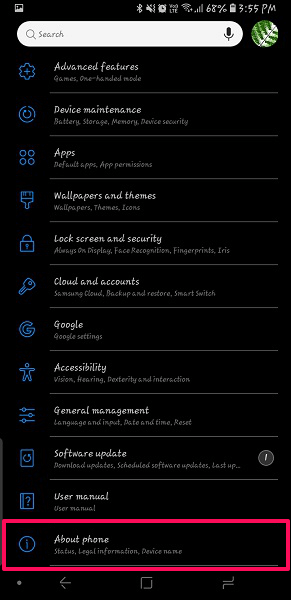
Stap 3
Hierbinnen zul je zien Software informatie selecteer het.
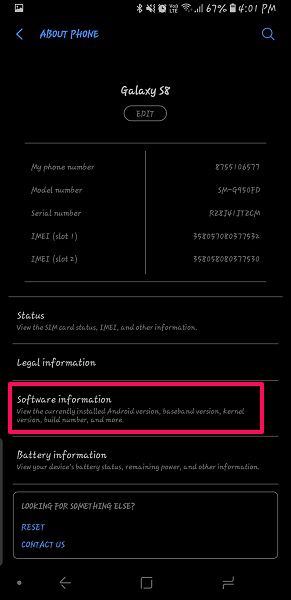
Stap 4
Als je eenmaal binnen bent Software-informatie zoeken naar: Bouw nummer. Tik nu op dit buildnummer 7 keer. Na de eerste 3 tikken ziet u het resterende aftellen voordat de ontwikkelaarsopties worden ingeschakeld.
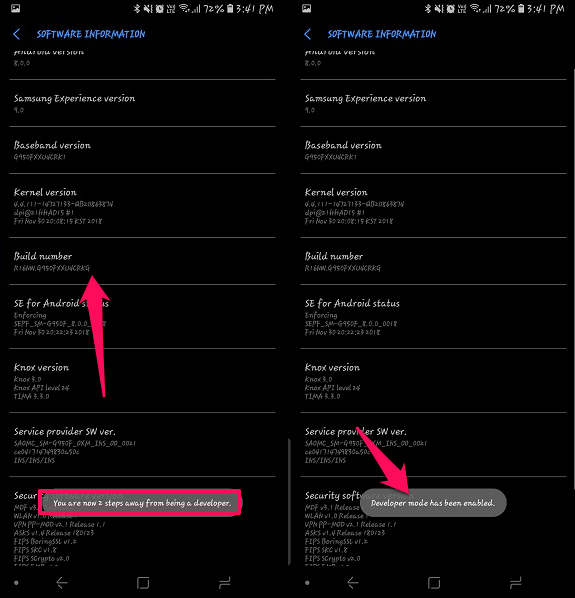
Als u klaar bent met 7 keer tikken, vraagt het apparaat om het wachtwoord of patroon dat u mogelijk als beveiliging hebt ingesteld. Hierna ziet u het bericht ‘Ontwikkelaarsmodus is ingeschakeld‘.
Stap 5
Om toegang te krijgen tot de optie van de ontwikkelaar, gaat u naar het instellingenmenu en bladert u naar de bodem. Daar kun je nu zien Ontwikkelaarsopties, tik erop om te openen en je zult verschillende opties zien die beschikbaar zijn in dat menu.
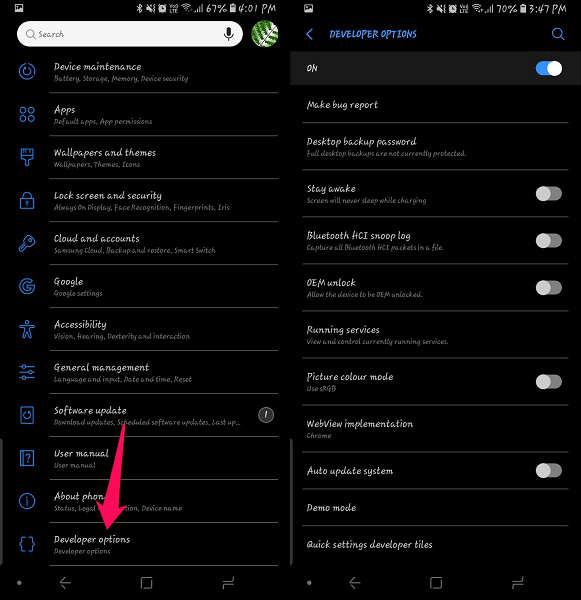
Lees ook: Muziek automatisch stoppen op Android: muziek-slaaptimer
Opties voor ontwikkelaars uitschakelen
Als u klaar bent met het gebruik van de ontwikkelaaropties, kunt u deze eenvoudig uitschakelen door de tuimelschakelaar AAN naar UIT binnen ontwikkelaarsopties in het instellingenmenu. Ga naar Instellingen>Ontwikkelaarsopties. En zet vervolgens de tuimelschakelaar AAN naar UIT, keer terug naar het instellingenmenu en het zal er niet meer zijn.
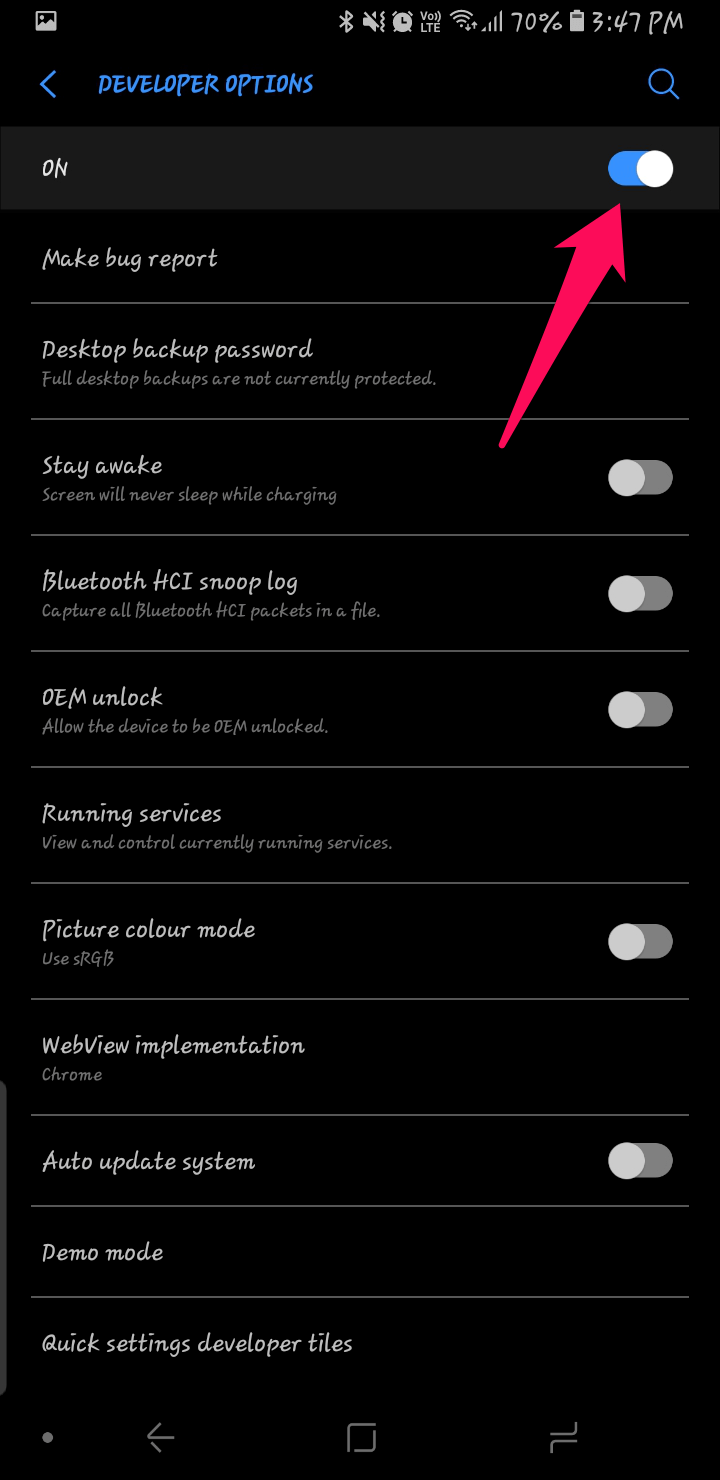
Afsluiten
Dit was de eenvoudigste manier om ontwikkelaarsopties op Android-apparaten in te schakelen en zelfs uit te schakelen. We hebben de Samsung Galaxy S8 in deze methode gebruikt om de ontwikkelaaropties in te schakelen. Alle andere Android-apparaten zoals HTC, Sony, LG enz. hebben dezelfde methoden, maar termen als Over de telefoon kan afwijken. Kortom, probeer te zoeken naar Bouw nummer in de instellingen en tik er 7 keer op, zodat de ontwikkelaarsmodus op je Android-apparaten gemakkelijk wordt ingeschakeld.
Laatste artikels